 Ricezione di un fax
Ricezione di un fax
 Invio di un fax
Invio di un fax
 Invio di un fax dal computer
Invio di un fax dal computer
 Aggiunta di numeri di selezionare rapida all'elenco
Aggiunta di numeri di selezionare rapida all'elenco
 Utilizzo della composizione veloce
Utilizzo della composizione veloce
 Utilizzo dei pulsanti di selezione diretta
Utilizzo dei pulsanti di selezione diretta
 Protezione delle impostazioni del fax da modifiche indesiderate
Protezione delle impostazioni del fax da modifiche indesiderate
 Invio di un fax composto da più pagine a un gruppo
Invio di un fax composto da più pagine a un gruppo
 Assegnazione di una sequenza di squilli alla linea fax
Assegnazione di una sequenza di squilli alla linea fax
 Inoltro di fax
Inoltro di fax
 Utilizzo dell'ID chiamante
Utilizzo dell'ID chiamante
 Aggiunta di numeri di fax per il blocco dei fax indesiderati
Aggiunta di numeri di fax per il blocco dei fax indesiderati
 Personalizzazione delle impostazioni tramite Lexmark Fax Solutions
Personalizzazione delle impostazioni tramite Lexmark Fax Solutions
 Aggiunta del logo sul frontespizio del fax
Aggiunta del logo sul frontespizio del fax
 Modifica delle informazioni visualizzate sul frontespizio del fax
Modifica delle informazioni visualizzate sul frontespizio del fax
È possibile utilizzare l'unità multifunzione per inviare fax a colori o in bianco e nero. È possibile inviare e ricevere documenti in formato A4, Legal e Letter.
Ricezione di un fax
È possibile scegliere di ricevere un fax automaticamente, manualmente o tramite una segreteria telefonica.
Nota: è possibile ricevere un fax a colori con l'unità multifunzione solo se il dispositivo da cui si sta ricevendo supporta l'invio di fax a colori.
Automaticamente
Consigliato per una linea fax dedicata
L'unità multifunzione è impostata per accettare automaticamente i fax in arrivo utilizzando la modalità di risposta automatica. Quando la spia della risposta automatica è accesa, l'unità multifunzione riceve un fax dopo il numero di squilli specificato nel menu Opzioni.
Per impostare un numero di squilli per la modalità di risposta automatica:
- Sul pannello di controllo, premere Modalità ripetutamente finché non viene selezionato Fax.
- Premere Opzioni finché l'opzione RISPOSTA FAX QUANDO non viene visualizzata.
- Premere + per scegliere Dopo 1 squillo, Dopo 2 squilli, Dopo 3 squilli (impostazione predefinita) o Dopo 5 squilli.
- Premere Seleziona.
- Accertarsi che la spia della risposta automatica sull'unità multifunzione sia accesa.
Quando il numero di squilli impostato viene rilevato, l'unità multifunzione riceve automaticamente il fax.
Manualmente
Consigliato per una linea fax e telefonica condivisa
È possibile scegliere quali fax in arrivo accettare impostando l'unità multifunzione sulla modalità di risposta manuale.
- Accertarsi che la spia della risposta automatica sull'unità multifunzione sia spenta.
- Premere *9* sul telefono dopo aver rilevato i toni del fax alla risposta.
- Riagganciare il ricevitore del telefono.
Il fax viene ricevuto tramite l'unità multifunzione.
Segreteria telefonica
Consigliato per una linea fax e telefonica condivisa
Per ricevere un fax tramite una segreteria telefonica collegata all'unità multifunzione, impostare la segreteria telefonica per rispondere alle chiamate in arrivo prima dell'unità multifunzione. Ad esempio, se si imposta la segreteria telefonica per rispondere alle chiamate dopo 3 squilli, impostare l'unità multifunzione per rispondere dopo 5 squilli.
- Sul pannello di controllo, premere Modalità ripetutamente finché non viene selezionato Fax.
- Premere Opzioni fino a quando l'opzione RISPOSTA FAX QUANDO non viene visualizzata.
- Premere + finché l'opzione Dopo 5 squilli non viene visualizzata.
- Premere Seleziona.
- Accertarsi che la spia della risposta automatica sull'unità multifunzione sia accesa.
Quando viene rilevato uno squillo, la segreteria telefonica risponde alla chiamata.
- Se viene rilevato un fax, l'unità multifunzione riceve il fax e scollega la segreteria telefonica.
- In caso contrario, la chiamata viene terminata dalla segreteria telefonica.
Nota: per un corretto funzionamento è necessario impostare l'apparecchiatura come illustrato in Collegamento a una segreteria telefonica.
Invio di un fax
Utilizzo dell'ADF
|
Mediante il software
|
Mediante il pannello di controllo
|
- Accertarsi che l'unità multifunzione sia collegata a un computer.
- Caricare fino a 50 fogli del documento originale rivolto verso l'alto nell'ADF.
- Posizionare il documento con la parte superiore della pagina rivolta verso la freccia.
- Fare doppio clic sull'icona Suite di produttività Lexmark sul desktop.
- Fare clic su Fax.
- Fare clic su Invia un'immagine o un documento tramite fax.
Vengono aperte le pagine per l'acquisizione e la copia.
- Attenersi alle istruzioni visualizzate sullo schermo per completare l'attività.
|
- Accertarsi che l'unità multifunzione sia accesa.
- Caricare fino a 50 fogli del documento originale rivolto verso l'alto nell'ADF.
Nota: per l'utilizzo del pannello di controllo e del vetro dello scanner, vedere Utilizzo del pannello di controllo e del vetro dello scanner.
- Sul pannello di controllo, premere Modalità ripetutamente finché non viene selezionato Fax.
- Utilizzare il tastierino per:
- Immettere il numero di fax, quindi premere Nero o Colore.
- Premere Selezione diretta 1, 2, 3 o 4.
- Premere Composizione veloce, quindi:
- Utilizzare i tasti freccia per scorrere l'elenco e trovare il numero desiderato, quindi premere Nero o Colore.
- Utilizzare il tastierino per immettere un numero di due cifre (visibile nella parte superiore sinistra del display), quindi premere Nero o Colore.
Nota: se non si dispone di un elenco di composizione veloce ma si desidera crearne uno, vedere Aggiunta di numeri di composizione veloce all'elenco.
Il documento viene acquisito e inviato tramite fax dall'unità multifunzione al numero immesso.
|
Utilizzo del pannello di controllo e del vetro dello scanner
- Accertarsi che l'unità multifunzione sia accesa.
- Aprire il coperchio superiore.
- Posizionare la prima pagina del documento da acquisire rivolta verso il basso sul vetro dello scanner, come illustrato.
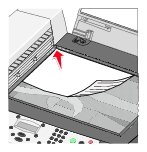
- Chiudere il coperchio superiore.
- Sul pannello di controllo, premere Modalità ripetutamente finché non viene selezionato Fax.
- Immettere un numero di fax, premere Selezione diretta 1, 2, 3 o 4 oppure premere Composizione veloce per selezionare i numeri dall'elenco di composizione veloce.
- Premere Nero o Colore.
- Il documento è composto da più pagine?
- In caso negativo, premere 2 per rispondere No.
- In caso affermativo, premere 1, quindi attenersi alla seguente procedura:
- Quando viene richiesto di inserire un'altra pagina, posizionare la seconda pagina del documento rivolta verso il basso nell'angolo superiore sinistro sul vetro dello scanner.
- Premere Seleziona.
- Ripetere questa procedura finché non viene acquisita l'ultima pagina del documento, quindi premere 2 per rispondere negativamente alla richiesta.
Invio di un fax dal computer
È possibile creare un documento in copia elettronica sul computer e inviarne una copia in bianco e nero via fax.
Nota: è possibile inviare fax di copie elettroniche ma non riceverli. Tutti i fax in arrivo vengono stampati dall'unità multifunzione.
Per inviare un fax dal programma del computer utilizzando il modem fax nell'unità multifunzione:
- Con il documento aperto, fare clic su File
 Stampa.
Stampa.
- Nell'elenco dell'unità multifunzione, selezionare il fax Lexmark 7100 Series.
- Fare clic su OK.
- Per inviare un fax in copia elettronica, seguire le istruzioni del programma avviato.
Nota: tutti i fax inviati mediante la funzione per l'invio di fax in copia elettronica vengono visualizzati con risoluzione Fine.
Aggiunta di numeri di selezionare rapida all'elenco
|
Mediante il computer (consigliato)
|
Mediante il pannello di controllo
|
- Fare clic su Start
 Programmi Programmi  Lexmark 7100 Series Lexmark 7100 Series  Lexmark Fax Solutions. Lexmark Fax Solutions.
- Fare clic su Regola l'elenco di composizione veloce e altre impostazioni fax.
- Fare clic sulla scheda Composizione veloce.
- Seguire le istruzioni sulla scheda Composizione veloce per aggiungere un nuovo numero all'elenco di composizione veloce.
- Premere Salva impostazioni al termine degli aggiornamenti. Se non si preme questo pulsante, non verrà salvata alcuna impostazione.
Nota: se si utilizza un computer con le lingue cinese e giapponese, non è possibile immettere alcun nome.
|
- Sul pannello di controllo, premere Modalità ripetutamente finché non viene selezionato Fax.
- Premere Opzioni finché non viene visualizzata l'opzione MODIFICA SELEZIONE RAPIDA.
- Se l'opzione corrente è Aggiungere, premere Seleziona. Premere + per scorrere, se necessario.
- Immettere un numero di composizione veloce di due cifre, quindi premere Seleziona.
- Immettere il numero di fax, quindi premere Seleziona.
- Immettere il nome tramite il tastierino.
- Trovare il pulsante del numero corrispondente alla lettera che si desidera immettere e premerlo ripetutamente fino a visualizzare la lettera corretta.
- Premere + per spostarsi al carattere successivo.
Nota: per immettere uno spazio tra le parole, premere + due volte.
- Ripetere la procedura precedente finché non è stato immesso tutto il testo.
- Premere Seleziona al termine dell'operazione.
Salvato sul display.
Nota: se si utilizza un'unità multifunzione con le lingue cinese e giapponese, non è possibile immettere alcun nome.
|
Utilizzo della composizione veloce
Per facilitare l'invio di fax, è possibile immettere fino a 99 numeri di composizione veloce. È possibile immettere 79 numeri di fax individuali e 20 gruppi che possono contenere ognuno 5 numeri telefonici. I primi quattro numeri saranno assegnati a Selezione diretta 1, 2, 3 e 4.
- Accertarsi che l'unità multifunzione sia accesa.
- Caricare il documento originale. Per informazioni, vedere Caricamento di un documento originale rivolto verso l'alto nell'ADF o Caricamento di un documento originale rivolto verso il basso nell'ADF.
- Premere Composizione veloce.
- Premere + per scorrere l'elenco o utilizzare il tastierino per immettere il numero di composizione veloce di due cifre.
- Premere Colore o Nero per inviare il fax.
Utilizzo dei pulsanti di selezione diretta
È possibile accedere ai numeri di composizione veloce 01 - 04 mediante i pulsanti di selezione diretta. Questi pulsanti vengono assegnati automaticamente quando si programmano i primi quattro numeri di composizione veloce. Per inviare un fax utilizzando i pulsanti di selezione diretta:
- Accertarsi che l'unità multifunzione sia accesa.
- Caricare il documento originale. Per informazioni, vedere Caricamento di un documento originale rivolto verso l'alto nell'ADF o Caricamento di un documento originale rivolto verso il basso nell'ADF.
- Premere Selezione diretta 1, 2, 3 o 4.
Viene visualizzato il numero assegnato al pulsante.
- Premere Colore o Nero per inviare il fax.
Protezione delle impostazioni del fax da modifiche indesiderate
- Sul pannello di controllo, premere Modalità ripetutamente finché non viene selezionato Fax.
- Premere Opzioni ripetutamente finché l'opzione FAX AVANZATO sul display.
- Premere Seleziona.
- Premere Opzioni ripetutamente finché l'opzione BLOCCO IMPOSTAZIONI FAX HOST non viene visualizzata.
- Premere + ripetutamente finché l'opzione Attivato non viene visualizzata.
- Premere Seleziona.
Invio di un fax composto da più pagine a un gruppo
È possibile inviare un fax composto da più pagine a più persone, fino a 5, contemporaneamente.
Per inviare un fax di trasmissione immediatamente:
- Caricare il documento originale. Per informazioni, vedere Caricamento di un documento originale rivolto verso l'alto nell'ADF.
- Sul pannello di controllo, premere Modalità ripetutamente finché non viene selezionato Fax.
- Immettere un numero di fax, premere Selezione diretta 1, 2, 3 o 4 oppure premere Composizione veloce per selezionare i numeri dall'elenco di composizione veloce.
- Premere Seleziona per immettere un altro numero di fax.
- Continuare questa procedura fino a quando non sono stati immessi tutti i numeri di fax (fino a un massimo di 5).
- Premere Nero o Colore per inviare il fax ai numeri immessi.
Per ritardare l'invio di un fax di trasmissione:
- Sul pannello di controllo, premere Modalità ripetutamente finché non viene selezionato Fax.
- Quando viene visualizzata la schermata predefinita, premere Opzioni finché l'opzione RITARDO FINO A non viene visualizzata.
- Premere + fino a quando viene visualizzata Ora non viene visualizzata.
- Premere Seleziona.
- Immettere l'ora in cui si desidera venga inviato il fax.
- Premere Seleziona.
- Premere 1 per AM, 2 per PM o 3 per il formato 24 ore.
- Immettere un numero di fax, premere Selezione diretta 1, 2, 3 o 4 oppure premere Composizione veloce per selezionare i numeri dall'elenco di composizione veloce.
- Premere Nero o Colore per inviare il fax a questo numero o premere Seleziona per immettere un altro numero di fax (è possibile effettuare questa operazione fino a 5 volte e il fax ritardato viene inviato a tutti i numeri immessi).
Nota: all'ora determinata, vengono selezionati i numeri di fax e il fax viene trasmesso a tutti i numeri di fax indicati. Se il fax non viene trasmesso a uno qualsiasi dei numeri sull'elenco di trasmissione, i numeri a cui non è stato possibile inviare il fax verranno selezionati nuovamente.
Invio di un fax ritardato mediante la composizione veloce
- Sul pannello di controllo, premere Modalità ripetutamente finché non viene selezionato Fax.
- Quando viene visualizzata la schermata predefinita, premere Opzioni finché l'opzione RITARDO FINO A non viene visualizzata.
- Premere + fino a quando viene visualizzata Ora non viene visualizzata.
- Premere Seleziona.
- Immettere l'ora in cui si desidera venga inviato il fax.
- Premere Seleziona.
- Premere 1 per AM, 2 per PM o 3 per il formato 24 ore.
- Premere Composizione veloce, quindi:
oppure
- Premere i pulsanti del tastierino per immettere un numero di due cifre (visibile nell'angolo superiore sinistro del display).
- Premere Nero o Colore.
Selezione manuale di un fax mentre si ascolta una linea telefonica (selezione immediata)
La funzione di selezione manuale consente di selezionare un numero telefonico mentre si ascolta una chiamata tramite un altoparlante nell'unità multifunzione. Questa funzione è utile se si deve interagire con un sistema di risposta automatico prima di inviare un fax.
- Sul pannello di controllo, premere Modalità ripetutamente finché non viene selezionato Fax.
- Premere Opzioni ripetutamente finché l'opzione SELEZIONE IMMEDIATA non viene visualizzata.
- Premere Seleziona. Ora è possibile ascoltare il segnale di linea della linea telefonica.
- Immettere il numero di telefono a cui inviare il fax.
Nota: premere i numeri sul tastierino per utilizzare un sistema di riposta automatico, se necessario.
- Premere Nero o Colore quando si rilevano i toni per l'invio del fax.
Composizione mediante un PBX
Se l'unità multifunzione è collegata a un sistema telefonico PBX, potrebbe essere necessario impostare il metodo di composizione Mediante PBX. Normalmente, prima di comporre un numero di fax, l'unità multifunzione attende la rilevazione del segnale di linea. Tuttavia, questo metodo non funziona se il segnale di linea del sistema telefonico PBX in uso non è riconoscibile per la maggior parte dei dispositivi fax. La composizione mediante PBX consente all'unità multifunzione di comporre il numero di fax senza attendere il riconoscimento del segnale di linea.
Per il metodo di composizione Mediante PBX nell'unità multifunzione:
- Sul pannello di controllo, premere Modalità ripetutamente finché non viene selezionato Fax.
- Premere Opzioni ripetutamente finché l'opzione FAX AVANZATO quindi premere Seleziona.
- Premere Opzioni ripetutamente finché l'opzione METODO SELEZIONE sul display.
- Premere + ripetutamente finché l'opzione Mediante PBX non viene visualizzata.
- Premere Seleziona.
Quando si invia un fax, la composizione nell'unità multifunzione avviene mediante il sistema telefonico PBX.
Assegnazione di una sequenza di squilli alla linea fax
La suoneria differenziata è un servizio fornito da alcune compagnie telefoniche che assegnano più numeri di telefono a un'unica linea telefonica. Se si sottoscrive un abbonamento a questo servizio, è possibile programmare l'unità multifunzione con una sequenza di squilli differenziata e un numero di telefono per i fax in arrivo.
Per utilizzare la suoneria differenziata per l'invio di fax:
- Ordinare il servizio di suoneria differenziata presso la compagnia telefonica.
- Sul pannello di controllo, premere Modalità ripetutamente finché non viene selezionato Fax.
- Premere Opzioni ripetutamente finché l'opzione FAX AVANZATO non viene visualizzata.
- Premere Seleziona.
- Premere Opzioni ripetutamente finché l'opzione SEQUENZA SQUILLI non viene visualizzata.
- Premere + per scorrere le opzioni disponibili:
- Premere Seleziona quando viene visualizzato lo squillo desiderato.
Risposta automatica
Quando si utilizza la funzione di risposta automatica, impostare il numero di squilli prima della ricezione del fax. L'impostazione predefinita è Dopo 3 squilli. Per modificare tale impostazione:
- Sul pannello di controllo, premere Modalità ripetutamente finché non viene selezionato Fax.
- Premere Opzioni fino a quando l'opzione RISPOSTA FAX QUANDO sul display.
- Premere + per scegliere Dopo 1 squillo, Dopo 2 squilli, Dopo 3 squilli (impostazione predefinita) o Dopo 5 squilli.
- Premere Seleziona.
Quando il numero di squilli impostato viene rilevato, il fax viene ricevuto automaticamente dall'unità multifunzione.
Per ricevere i fax manualmente, vedere Manualmente.
Inoltro di fax
Sono disponibili tre impostazioni di inoltro dei fax:
- Disattivato (impostazione predefinita)
- Inoltro: quando un fax viene ricevuto dall'unità multifunzione, viene conservato in memoria e poi inviato al numero di fax specificato.
- Stampa e inoltro: il fax viene inoltrato dall'unità multifunzione al numero di fax designato e viene stampato.
- Sul pannello di controllo, premere Modalità ripetutamente finché non viene selezionato Fax.
- Premere Opzioni fino a quando l'opzione INOLTRO FAX sul display.
- Premere + ripetutamente finché l'opzione preferita (Inoltro o Stampa e inoltro), non viene visualizzata, quindi premere Seleziona.
Inl viene visualizzato nell'angolo inferiore sinistro del display.
- Immettere il numero di fax a cui inoltrare il fax, quindi premere Seleziona.
Utilizzo dell'ID chiamante
ID chiamante è un servizio fornito da alcune società telefoniche che identifica il numero telefonico, ed eventualmente il nome, della persona che chiama. Se il servizio è stato sottoscritto è possibile utilizzarlo con l'unità multifunzione. Quando si riceve un fax, sul display viene visualizzato il numero telefonico della persona che lo sta inviando.
Nota: L'opzione ID chiamante è disponibile solo in alcuni paesi e regioni.
Aggiunta di numeri di fax per il blocco dei fax indesiderati
Blocco fax indesiderati consente di regolamentare i mittenti dai quali vengono ricevuti i fax.
Per creare un elenco di fax indesiderati:
- Sul pannello di controllo, premere Modalità ripetutamente finché non viene selezionato Fax.
- Premere Opzioni fino a quando l'opzione FAX AVANZATO quindi premere Seleziona.
- Premere Opzioni fino a quando l'opzione MODIFICA ELENCO FAX INDESIDERATI sul display.
- Premere + fino a quando viene visualizzata Aggiungere quindi premere Seleziona.
- Immettere un numero di due cifre o un numero di telefono, quindi premere Seleziona.
- Immettere un nome, quindi premere Seleziona.
- Se si desidera aggiungere un altro numero telefonico all'elenco, premere 1. In caso contrario, premere 2.
- Premere Opzioni fino a quando l'opzione BLOCCO FAX INDESIDERATI sul display.
- Premere + fino a quando viene visualizzata Attivato quindi premere Seleziona.
I fax inviati dai numeri immessi non saranno più accettati dall'unità multifunzione.
Personalizzazione delle impostazioni tramite Lexmark Fax Solutions
È possibile regolare le impostazioni fax in Lexmark Fax Solutions. Queste impostazioni vengono applicate ai fax inviati o ricevuti.
- Fare clic su Start
 Programmi
Programmi  Lexmark 7100 Series
Lexmark 7100 Series  Lexmark Fax Solutions.
Lexmark Fax Solutions.
- Fare clic su Regola l'elenco di composizione veloce e altre impostazioni fax.
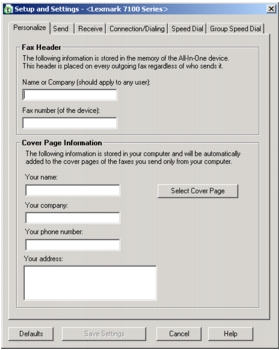
- Fare clic su ogni scheda e modificare le impostazioni come desiderato.
- Premere Salva impostazioni al termine degli aggiornamenti. Se non si preme questo pulsante, non verrà salvata alcuna impostazione.
- Fare clic su Chiudi.
Nella seguente tabella sono illustrate le schede relative alle impostazioni disponibili in Lexmark Fax Solutions.
|
In questa scheda:
|
È possibile:
|
|
Personalizza
|
- Immettere il nome e il numero di fax della società.
- Immettere il proprio nome, il nome della società, il numero di telefono e l'indirizzo che si desidera visualizzare sul frontespizio.
- Selezionare un frontespizio per il fax.
|
|
Invio
|
- Scegliere se utilizzare la correzione errori.
- Scegliere se utilizzare l'intestazione del fax.
- Selezionare una velocità di invio massima e una qualità di stampa per i fax in uscita.
- Scegliere se acquisire l'intero documento prima di comporre il numero.
- Selezionare quando si desidera che venga stampato un report sull'utilizzo del fax.
- Selezionare quando si desidera che venga stampato un report sull'attività del fax.
|
|
Ricezione
|
- Scegliere se si desidera che venga stampato un piè di pagina (data, ora e numero pagina) su ogni pagina ricevuta.
- Ridurre automaticamente le dimensioni di un fax in arrivo in modo da adattarlo al formato carta caricato oppure stamparlo su due fogli.
- Selezionare se si desidera inoltrare un fax o stamparlo, quindi inoltrarlo.
- Gestire i fax indesiderati.
|
|
Connessione
|
- Selezionare il numero di tentativi di composizione del numero effettuati dall'unità fax e l'intervallo di tempo tra tentativi se non è possibile inviare il fax al primo tentativo.
- Selezionare il formato della linea telefonica che si desidera utilizzare (Impulsi, Multifrequenza, Mediante PBX).
- Immettere un prefisso di selezione.
- Scegliere la modalità (manualmente, se sono rilevati toni fax, o dopo un certo numero di squilli) con cui si desidera rispondere alle chiamate in arrivo.
- Scegliere una suoneria differenziata.
|
|
Composizione veloce
|
Aggiungere numeri, creare, modificare o eliminare l'elenco di composizione veloce.
|
|
Gruppo composizione veloce
|
Creare un numero e un nome di gruppo e aggiungere numeri di telefono al gruppo.
|
Aggiunta del logo sul frontespizio del fax
- Fare clic su Start
 Programmi
Programmi  Lexmark 7100 Series
Lexmark 7100 Series  Lexmark Fax Solutions.
Lexmark Fax Solutions.
- Fare clic su Visualizza frontespizi.
- Fare clic su Cambia....
- Fare clic su Sfoglia... per individuare l'immagine del proprio logo.
- Personalizzare le altre impostazioni disponibili.
- Fare clic su OK.
Modifica delle informazioni visualizzate sul frontespizio del fax
- Fare clic su Start
 Programmi
Programmi  Lexmark 7100 Series
Lexmark 7100 Series  Lexmark Fax Solutions.
Lexmark Fax Solutions.
- Fare clic su Visualizza frontespizi.
- Fare clic su Modifica le informazioni personali visualizzate in questa pagina.
- Apportare eventuali modifiche.
- Fare clic su OK.
 Ricezione di un fax
Ricezione di un fax Aggiunta di numeri di selezionare rapida all'elenco
Aggiunta di numeri di selezionare rapida all'elenco Utilizzo della composizione veloce
Utilizzo della composizione veloce  Utilizzo dei pulsanti di selezione diretta
Utilizzo dei pulsanti di selezione diretta Protezione delle impostazioni del fax da modifiche indesiderate
Protezione delle impostazioni del fax da modifiche indesiderate Invio di un fax composto da più pagine a un gruppo
Invio di un fax composto da più pagine a un gruppo Assegnazione di una sequenza di squilli alla linea fax
Assegnazione di una sequenza di squilli alla linea fax Aggiunta di numeri di fax per il blocco dei fax indesiderati
Aggiunta di numeri di fax per il blocco dei fax indesiderati  Personalizzazione delle impostazioni tramite Lexmark Fax Solutions
Personalizzazione delle impostazioni tramite Lexmark Fax Solutions Aggiunta del logo sul frontespizio del fax
Aggiunta del logo sul frontespizio del fax Modifica delle informazioni visualizzate sul frontespizio del fax
Modifica delle informazioni visualizzate sul frontespizio del fax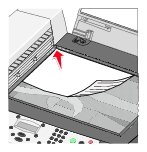
 Stampa.
Stampa.
 Programmi
Programmi  Lexmark 7100 Series
Lexmark 7100 Series  Lexmark Fax Solutions.
Lexmark Fax Solutions.
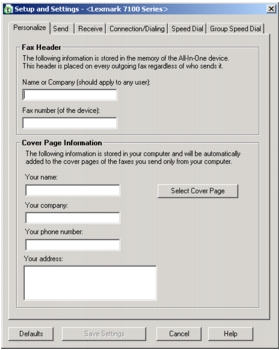
 Programmi
Programmi  Lexmark 7100 Series
Lexmark 7100 Series  Lexmark Fax Solutions.
Lexmark Fax Solutions.